3 Pemotong 3GP Terbaik yang Anda Boleh Gunakan pada Windows dan Mac
Fail 3GP ialah jenis fail multimedia yang disokong oleh peranti berkemampuan 3G. Ia ialah versi terkecil bagi format MP4 yang dicipta untuk mengurangkan saiz fail supaya telefon mudah alih boleh membenarkan main balik video padanya. Untuk memangkas fail 3GP, kami akan menunjukkan kepada anda beberapa program mudah yang boleh anda gunakan dalam talian dan luar talian. Anda hanya perlu membaca bahagian ini hingga habis untuk mengetahui yang mana Pemotong video 3GP akan paling membantu anda.

- Bahagian 1. Pemotong 3GP Teratas
- Bahagian 2. Carta Perbandingan Antara Penukar
- Bahagian 3. Soalan Lazim Mengenai Pemotong 3GP
Bahagian 1. Pemotong 3GP Teratas
Di sini anda boleh menemui pilihan pemotong video 3GP yang paling dihormati yang terdapat di pasaran hari ini! Anda mempunyai pilihan untuk menggunakan kaedah dalam talian atau luar talian untuk menyelesaikan tugas anda.
1. Penukar Video Vidmore
The Penukar Video Vidmore ialah pemotong video 3GP nombor satu dan paling dihormati yang boleh anda muat turun ke dalam peranti anda. Kerana keupayaan menyunting audio dan video, ia adalah pemotong video yang paling banyak digunakan di pasaran. Selain itu, ia mempunyai antara muka mesra pengguna yang membolehkan anda bekerja dengan fail audio dan video anda dengan cepat dan berkesan. Akibatnya, jika anda ingin mengurangkan saiz fail 3GP anda dalam tempoh yang singkat, Vidmore Video Converter ialah pilihan terbaik yang tersedia. Tambahan pula, seperti yang dinyatakan sebelum ini, program ini sangat sesuai untuk digunakan dengan kedua-dua sistem pengendalian Mac dan Windows.
Pemotong video pakar ini menyokong lebih 200 jenis fail audio dan video yang berbeza. Di samping itu, sambungan internet yang buruk adalah komponen yang tidak dapat dielakkan dalam kehidupan seharian yang tidak boleh anda elakkan. Dari segi penukaran video, Vidmore Video Converter ialah alat yang boleh dipercayai yang berfungsi dengan baik walaupun sambungan internet anda perlahan. Jika anda ingin membuat pelarasan pada fail, anda boleh menyimpannya dalam format pilihan anda. Anda juga boleh mendapatkan penerangan terperinci tentang pemangkasan fail 3GP anda menggunakan program ini pada halaman ini.
Langkah 1: Muat turun Pemotong Video 3GP
Dengan memilih salah satu daripada Muat turun ikon di bahagian bawah, anda boleh memuat turun dan memasang program pemotong video 3GP pada komputer anda. Selepas anda selesai memasang program pada peranti anda, anda perlu mengaktifkannya.
Langkah 2: Muat naik Fail 3GP
Untuk memulakan proses muat naik fail audio daripada anda Folder, Klik pada Menambah fail butang yang terletak di sudut kiri atas halaman untuk memulakan proses. Anda juga boleh memilih Tambahan log masuk antara muka tengah tetingkap dengan mengklik padanya, yang merupakan pilihan lain.
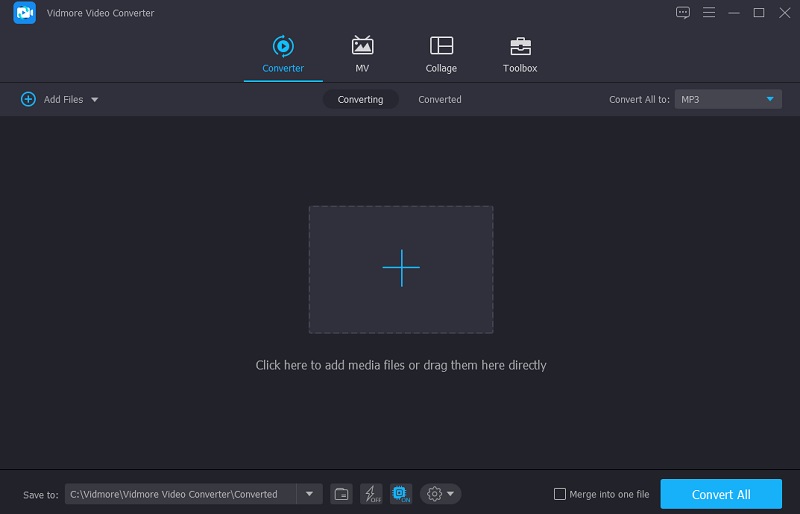
Langkah 3: Navigasi ke Bahagian Pemangkasan
Pilih Gunting simbol di bawah lakaran kecil video sebaik sahaja fail 3GP anda telah dimasukkan ke dalam Garis Masa. Selepas itu, mula menghapuskan kawasan yang tidak diingini pada fail 3GP anda dengan mengalihkan peluncur kiri dan kanan video secara beransur-ansur. Anda juga boleh memasukkan masa mula dan tamat video secara manual. Setelah selesai, klik di sebelah kanan Jimat butang.
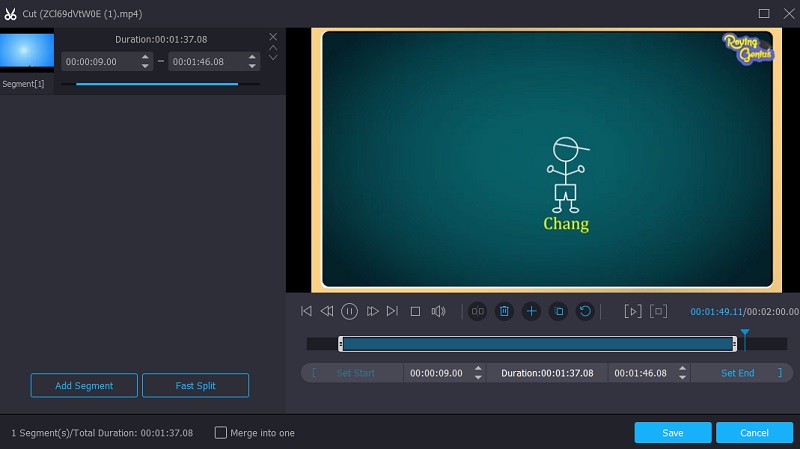
Langkah 4: Tukar Video 3GP Anda
Selepas anda menyelesaikan semua penambahbaikan yang ditunjukkan di bawah, anda boleh menggunakan perubahan yang anda buat secara kekal dengan mengklik Tukar Semua butang di bahagian bawah halaman. Dan kini anda sudah selesai!
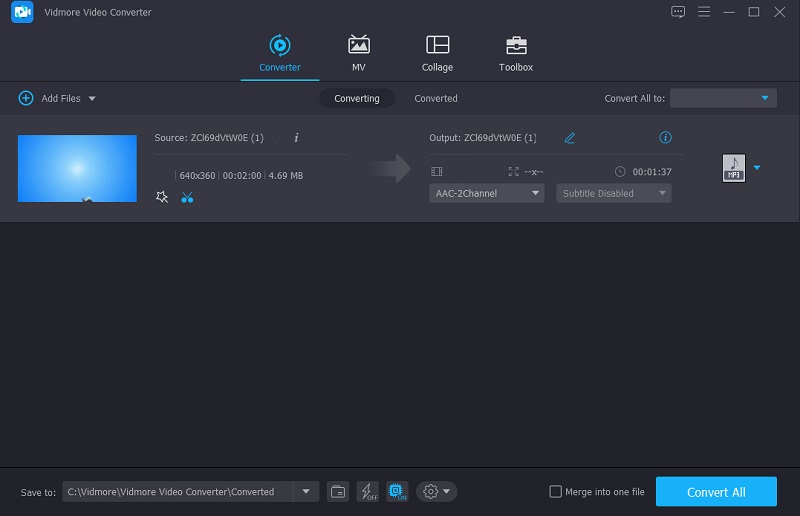
2. 123Aplikasi
Satu lagi alat yang mudah digunakan yang boleh anda harapkan dalam memotong fail 3GP kegemaran anda ialah 123Apps Video Trimmer. Ia juga merupakan program berasaskan web yang menawarkan lebih daripada 300 format fail audio dan video. Perkara lain ialah, anda boleh mengawal perapi video ini dengan mudah kerana ciri mesra terbina dalamnya. Oleh itu, ini sesuai untuk pengguna yang baru mula menjadi editor video atau mereka yang ingin memotong bahagian yang tidak diingini pada klip video mereka.
Dengan itu, berikut ialah panduan ringkas untuk menggunakan Pemangkas Video 123Apps untuk memotong fail 3GP anda.
Langkah 1: Pergi ke halaman rasmi Pemangkas Video 123Apps. Sebaik sahaja di halaman utama, klik pada Buka fail butang dan muat naik fail 3GP anda daripada anda Folder.
Langkah 2: Setelah fail 3GP dimuatkan pada Pemangkas Video, navigasi ke Dibiarkan dan Peluncur Kanan sehingga anda mendapat potongan yang diingini pada video anda. Anda juga boleh menetapkan Mulakan dan Tamat masa klip tersebut.
Langkah 3: Jika anda mendapat potongan yang diingini untuk fail 3GP anda, anda kini boleh mengeksportnya dengan mengklik Jimat butang dan menunggu video anda dikodkan.
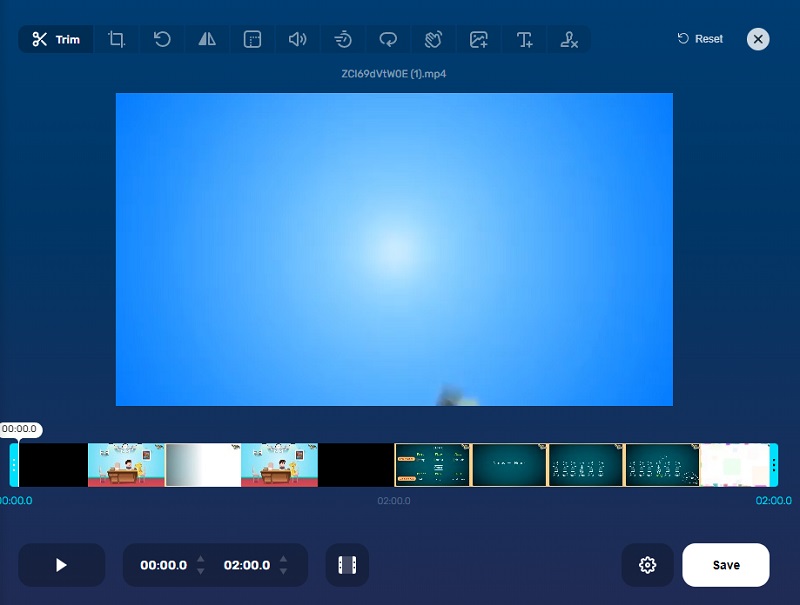
3. Suntingan Video 2
Video 2 Edit hanyalah satu lagi perapi video dalam talian yang boleh anda gunakan untuk mengurangkan saiz video anda. Tidak perlu dikatakan bahawa jika anda lebih suka alat yang hanya bertujuan untuk memotong video, ini adalah alat untuk anda. Video 2 Edit termasuk antara muka yang mudah digunakan yang membolehkan pengguna melalui alat pemotong tanpa kesukaran. Tambahan pula, ia menyokong lebih daripada 300 jenis fail audio dan video sebagai tambahan kepada yang dinyatakan di atas. Berikut ialah sedikit tutorial tentang cara memangkas fail 3GP pada Video 2 Edit untuk mengikutinya.
Langkah 1: Pergi ke penyemak imbas anda dan cari Edit Video 2. Setelah diarahkan ke antara muka utama, muat naik fail 3GP pada Pilih fail butang.
Langkah 2: Selepas memuat naik fail 3GP pada Garis Masa, masukkan masa mula dan tamat video.
Langkah 3: Akhir sekali, klik Mulakan butang untuk memuat turun fail 3GP yang dipangkas.
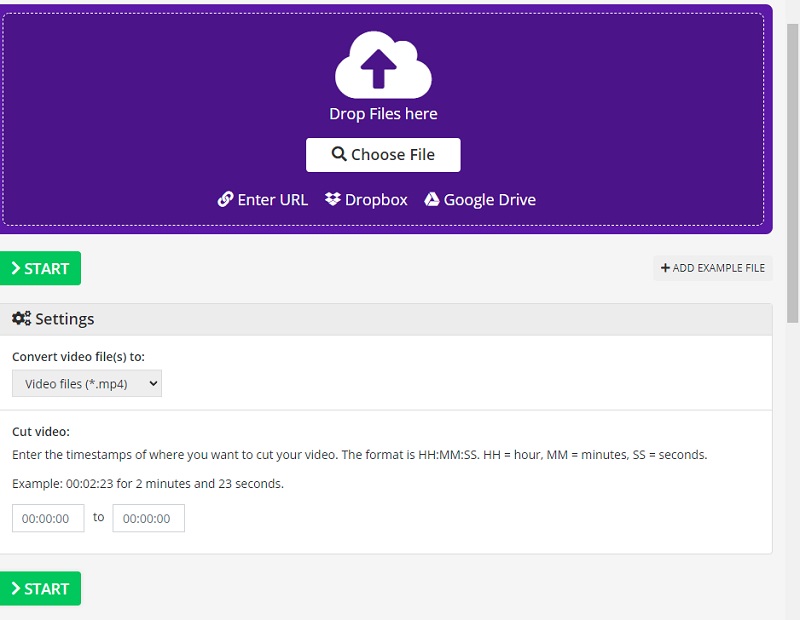
Bahagian 2. Carta Perbandingan Antara Penukar
Kami telah mengumpulkan senarai pemotong video 3GP terbaik yang tersedia dalam talian dan luar talian pada halaman ini. Anda akan mempunyai pemahaman yang menyeluruh tentang persamaan dan perbezaan antara alatan ini disebabkan oleh carta perbandingan ini.
- ciri-ciri
- Menyokong Mac dan Windows
- Mudah untuk digunakan
- Pelbagai Alat Penyuntingan
| Penukar Video Vidmore | 123Apps | Suntingan Video 2 |
Bahagian 3. Soalan Lazim Mengenai Pemotong 3GP
Adakah 3GP sama dengan MP4?
3GP ialah format kontena yang serupa dengan MP4 tetapi dengan penekanan yang lebih besar pada permintaan storan dan lebar jalur yang minimum.
Adakah disyorkan untuk menukar fail 3GP kepada MP4 sebelum memotong?
Sebenarnya, tiada perbezaan kerana fail 3GP ialah jenis fail yang dibuka pada kebanyakan peranti multimedia.
Apakah aplikasi yang boleh saya gunakan untuk memotong fail 3GP saya?
Anda boleh menggunakan InShot, VivaVideo dan KineMaster untuk memotong fail 3GP anda pada peranti mudah alih.
Kesimpulannya
Itu menyimpulkan artikel hari ini! Dengan bantuan program dalam talian dan luar talian yang paling terkenal yang disenaraikan di atas, anda akan dapat memangkas bahagian yang tidak diingini bagi fail anda yang paling berharga. Adapun yang terbaik Pemotong 3GP, anda boleh menggunakan Vidmore Video Converter, alat yang beroperasi pada prestasi puncaknya.
Petua Video
-
Penyelesaian 3GP
-
Pemotong Video
-
Penukar Video


